海信投屏高清怎么设置手机 海信电视手机投屏无线连接
在现如今科技飞速发展的时代,人们对于娱乐方式也不断追求更高品质的体验,海信投屏高清技术应运而生,为我们提供了一种便捷的方式,将手机上的内容无线投射到海信电视上,从而享受更加震撼的观影、游戏和音乐体验。如何设置海信投屏高清功能呢?本文将为大家详细介绍,让我们一起来了解一下吧。
海信电视手机投屏无线连接
步骤如下:
1.就是要保证电视和手机连接一样的无线网,接着使用海信遥控器进入电视的设置页面。在页面中点击更多设置。
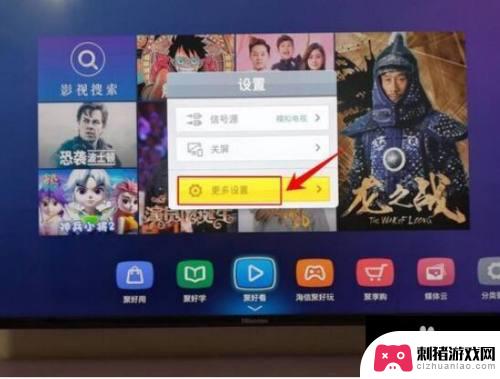
2.在设置界面里面使用海信电视遥控器点击“通用”设置。
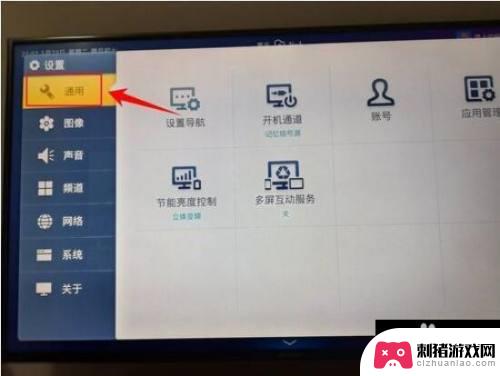
3.进入通用设置界面里面,再点击里面的多屏互动服务选项。
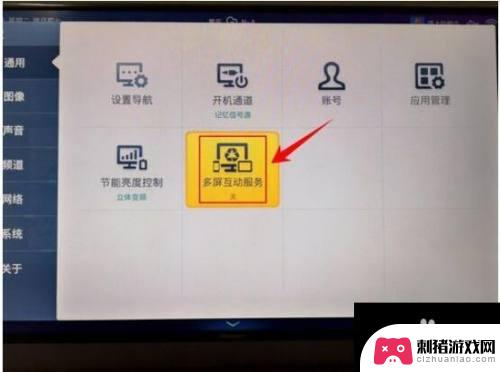
4.然后会弹出多屏互动服务选项窗口,点击窗口的“开”选项。
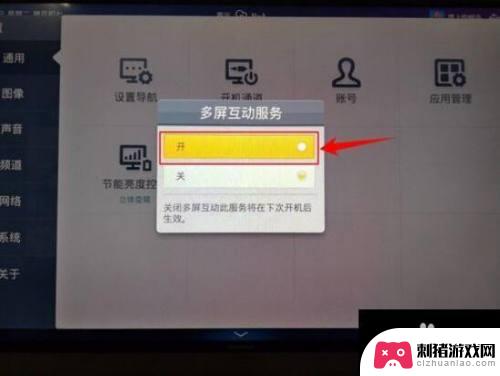
5.接着使用手机上找到“海信电视微助手”,点击打开。
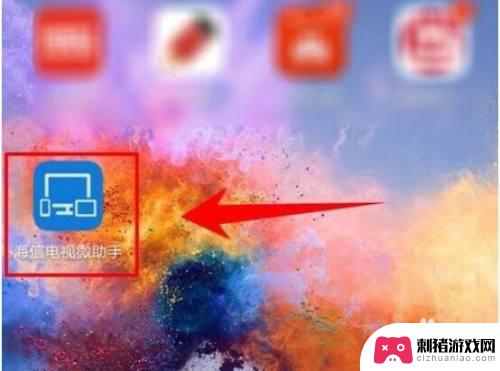
6.打开以后点击右上角的红框处。
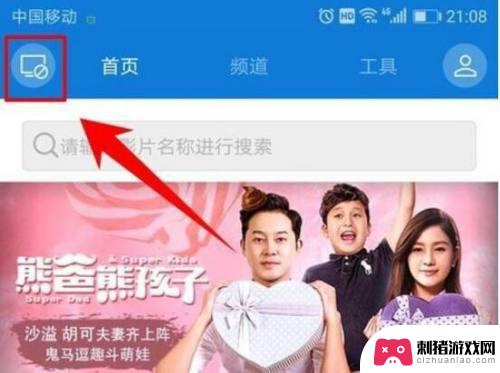
7.点击过后弹出以下界面我们再点击连接就可以了。
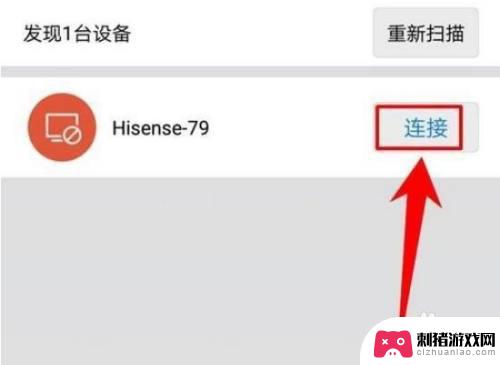
8.具体步骤总结如下:
1、就是要保证电视和手机连接一样的无线网,接着使用海信遥控器进入电视的设置页面。在页面中点击更多设置。
2、在设置界面里面使用海信电视遥控器点击“通用”设置。
3、进入通用设置界面里面,再点击里面的多屏互动服务选项。
4、然后会弹出多屏互动服务选项窗口,点击窗口的“开”选项。
5、接着使用手机上找到“海信电视微助手”,点击打开。
6、打开以后点击右上角的红框处。
7、点击过后弹出以下界面我们再点击连接就可以了。
以上是关于如何设置手机的海信投屏高清的全部内容,如果您遇到相同的情况,可以按照这些方法来解决。
相关教程
-
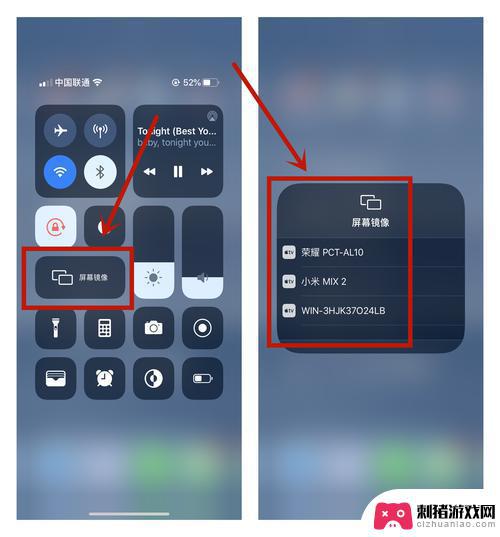 海信如何手机投屏到电视机 海信电视投屏设置步骤
海信如何手机投屏到电视机 海信电视投屏设置步骤在当今数字化时代,手机已经成为人们生活中不可或缺的重要工具之一,有时候我们可能希望将手机上的内容投射到更大的屏幕上观看,以获得更好的视觉体验。海信电视投屏功能的出现,为用户提供...
2024-02-24 14:28
-
 如何华为手机投屏 华为投屏连接教程
如何华为手机投屏 华为投屏连接教程近年来随着智能手机的普及和电视的高清化,手机投屏成为了一种越来越受欢迎的功能,在众多手机品牌中,华为手机投屏功能备受用户青睐。华为手机投屏连接教程简单易懂,让用户能够轻松地将手...
2024-01-11 17:30
-
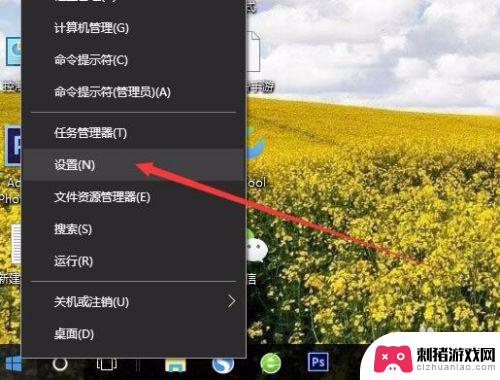 手机怎样才能投屏 手机如何通过无线连接投屏到电脑屏幕上
手机怎样才能投屏 手机如何通过无线连接投屏到电脑屏幕上随着科技的不断发展,手机已经成为我们生活中必不可少的一部分,除了通话、短信和上网等基本功能外,手机还拥有许多强大的功能,其中之一就是投屏功能。通过无线连接,我们可以将手机上的内...
2024-02-24 17:24
-
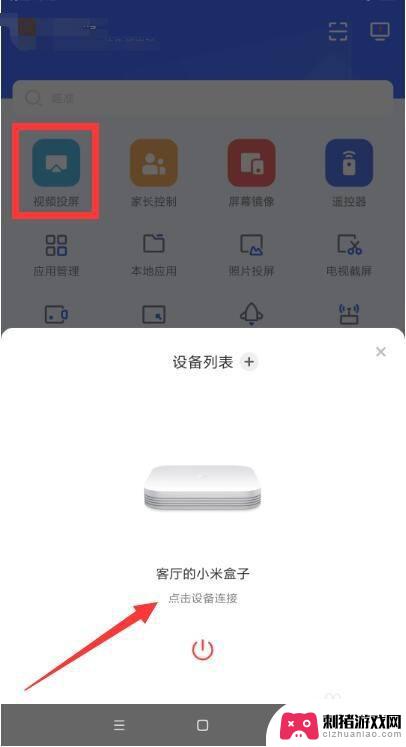 手机投屏文档怎么设置全屏 手机投屏全屏设置方法
手机投屏文档怎么设置全屏 手机投屏全屏设置方法手机投屏是一种非常方便的功能,通过它我们可以将手机上的内容投射到电视或投影仪上,实现更加清晰、更加舒适的观看体验,在使用手机投屏的过程中,如何设置全屏显示是一个比较常见的问题。...
2024-03-14 08:20
-
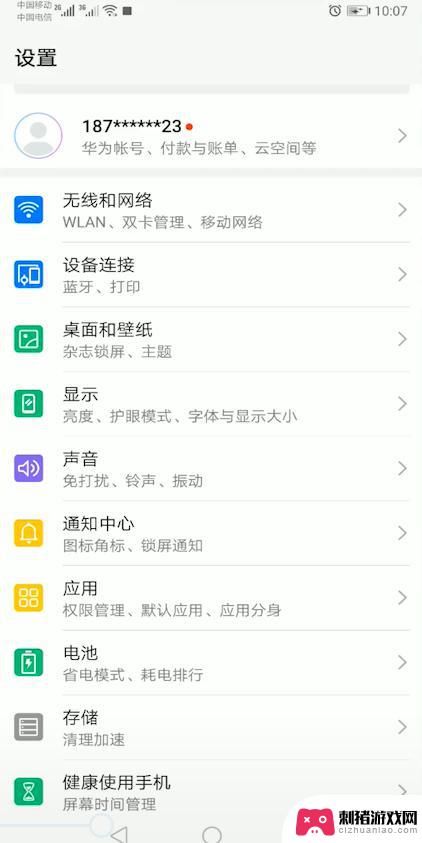 手机电视投屏后怎么全屏 手机投屏电视如何实现全屏显示
手机电视投屏后怎么全屏 手机投屏电视如何实现全屏显示手机和电视的结合已成为我们生活中不可或缺的一部分,无论是观看电影、播放游戏还是在线购物,我们都离不开手机电视的投屏功能。有时候在手机投屏到电视后,我们可能会遇到一个问题,那就是...
2024-01-16 08:27
-
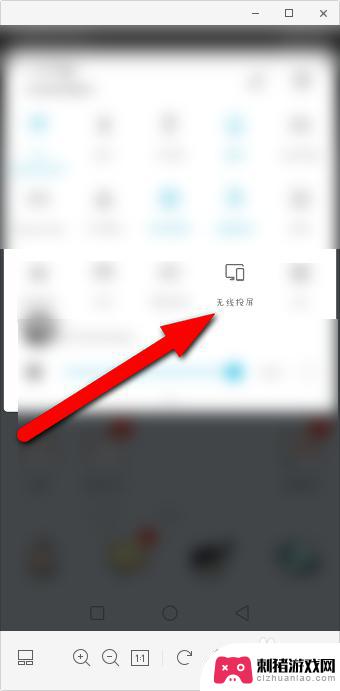 华为手机可以投屏的电视 华为手机如何连接电视进行投屏
华为手机可以投屏的电视 华为手机如何连接电视进行投屏华为手机作为一款功能强大的智能手机,不仅在拍照、运行速度等方面备受好评,还具备了许多其他实用的功能,其中,华为手机可以连接电视进行投屏,让用户可以将手机上的内容如影片、照片、游...
2023-12-28 09:26
-
 手机中内容如何投影出来 如何用手机给电视投影无线投屏
手机中内容如何投影出来 如何用手机给电视投影无线投屏随着科技的不断发展,手机已经成为了我们生活中不可或缺的一部分,除了通话、短信、上网等基本功能外,手机还具备了许多令人惊叹的高级功能,其中之一就是能够将手机中的内容投影出来。无论...
2024-02-17 10:21
-
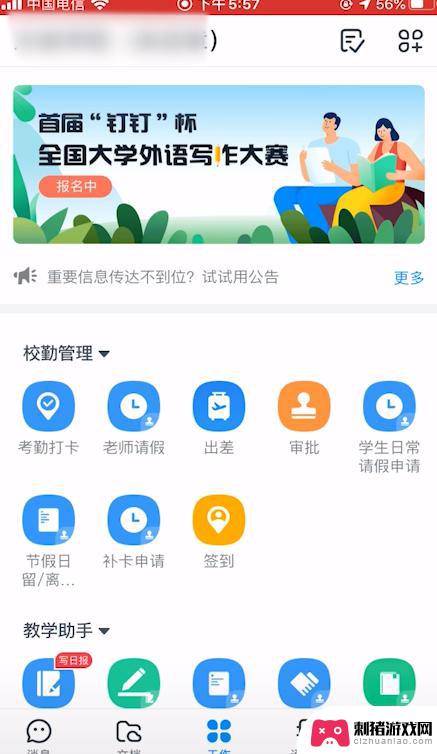 钉钉视频怎么投屏到电视机上 钉钉视频怎么连接到电视机
钉钉视频怎么投屏到电视机上 钉钉视频怎么连接到电视机在现代社会随着科技的发展,人们对于视频会议和在线教育的需求越来越大,而钉钉作为一款优秀的视频会议平台,受到了广泛的欢迎和应用。有时候我们可能希望将钉钉视频投屏到电视机上,以便更...
2024-03-17 17:30
-
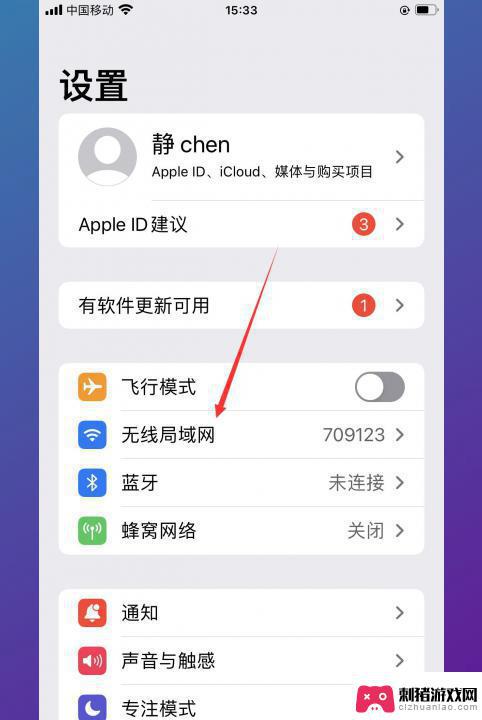 手机怎样投到电视屏幕上 手机投屏到电视的操作指南
手机怎样投到电视屏幕上 手机投屏到电视的操作指南手机已经成为人们生活中不可或缺的一部分,而手机投屏到电视的功能也越来越受到人们的关注和喜爱,通过手机投屏,我们可以将手机上的内容直接呈现在大屏幕电视上,让观看体验更加震撼和舒适...
2024-01-07 13:18
-
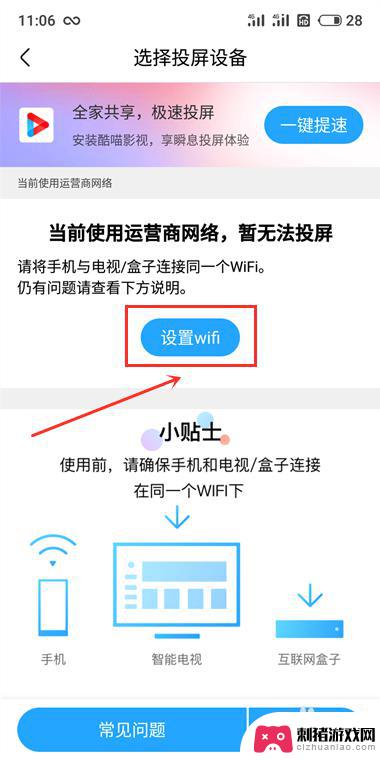 手机投不了屏搜索不到设备怎么回事 手机投屏设备无法连接怎么办
手机投不了屏搜索不到设备怎么回事 手机投屏设备无法连接怎么办手机投屏是一种方便实用的功能,可将手机上的内容投射到其他设备上进行观看,有时我们可能会遇到一些问题,例如手机投不了屏或搜索不到设备。这可能是由于多种原因引起的,如手机和设备不在...
2024-02-08 10:37
热门教程
MORE+








